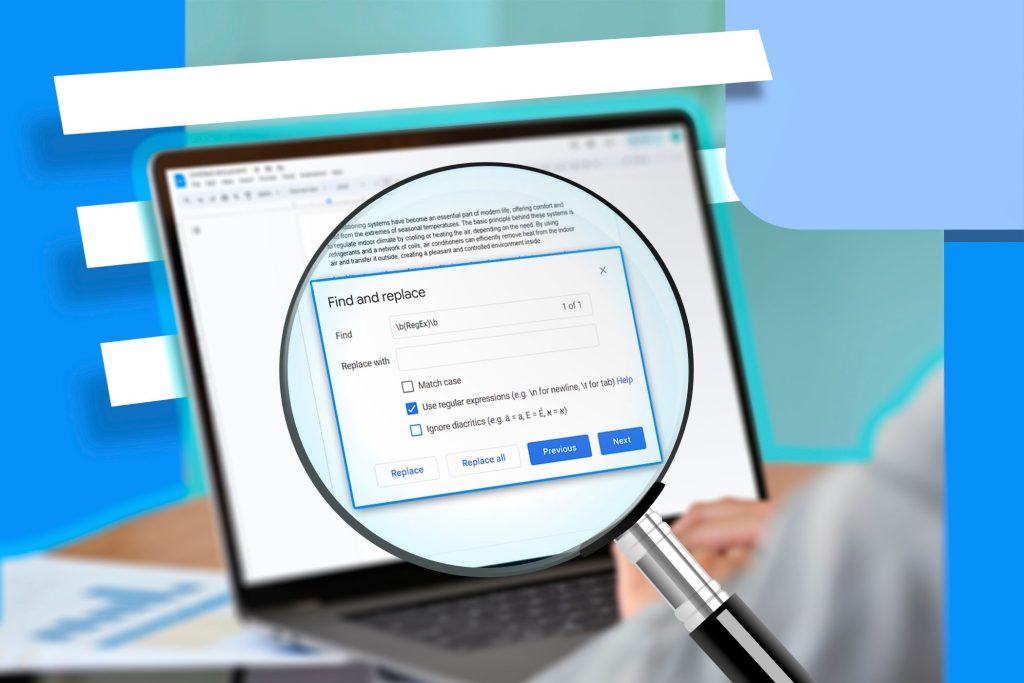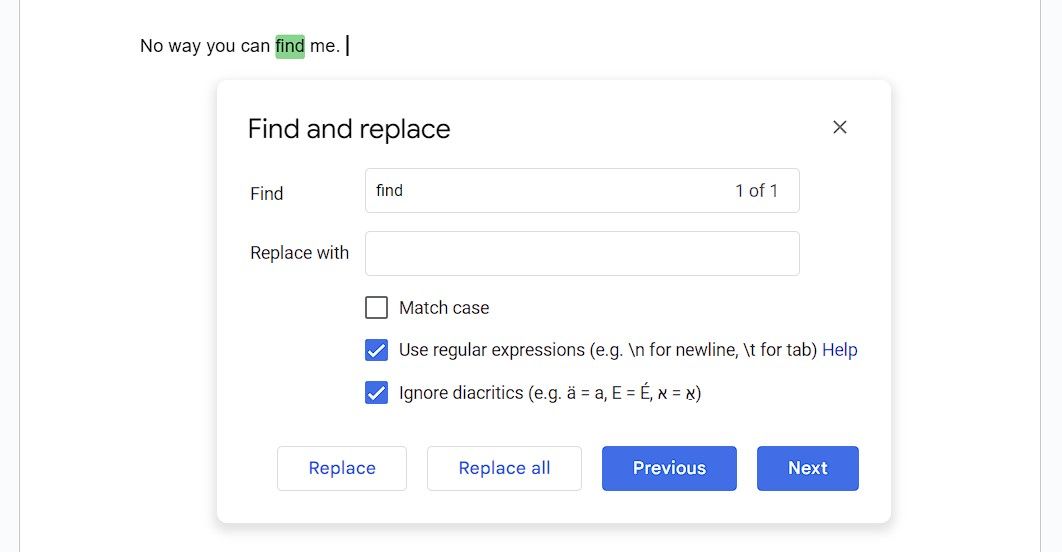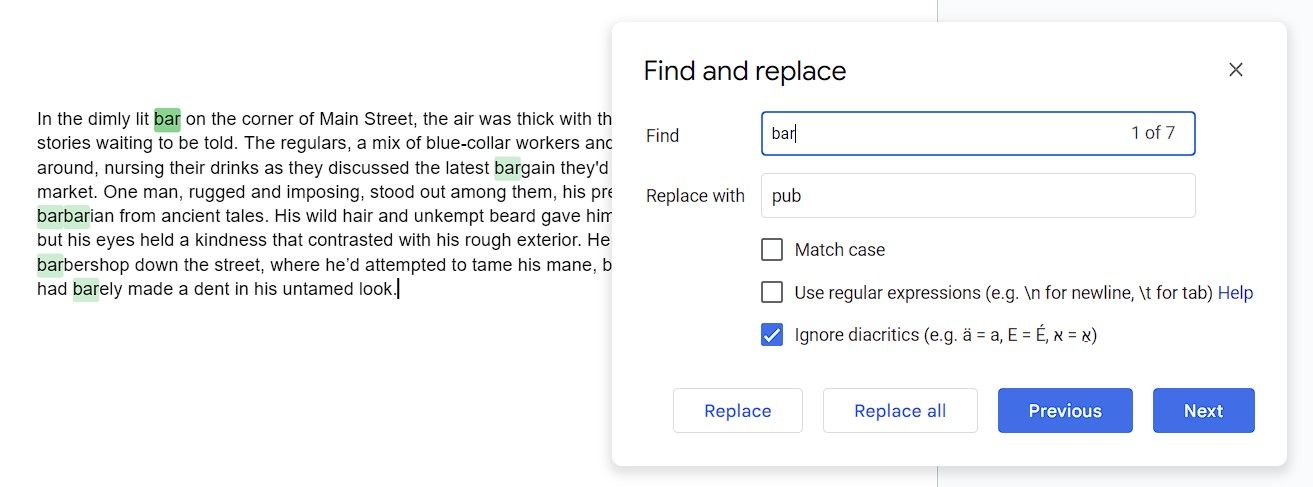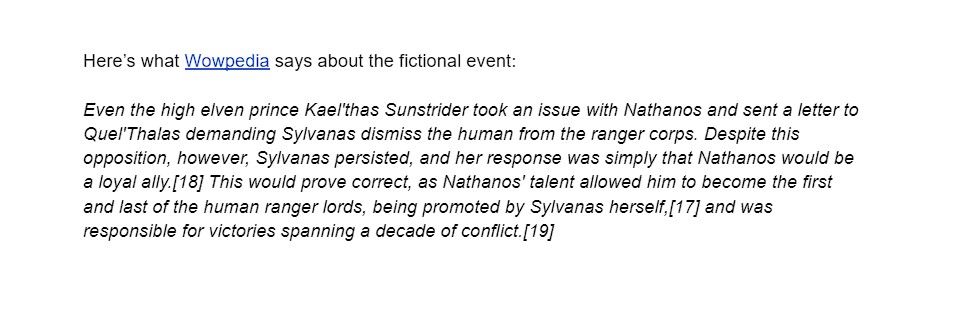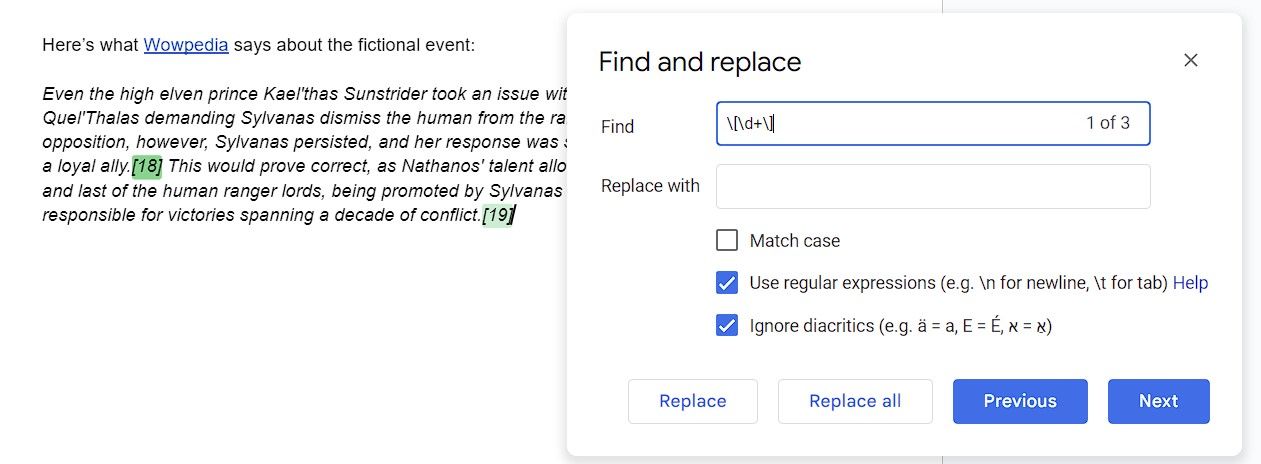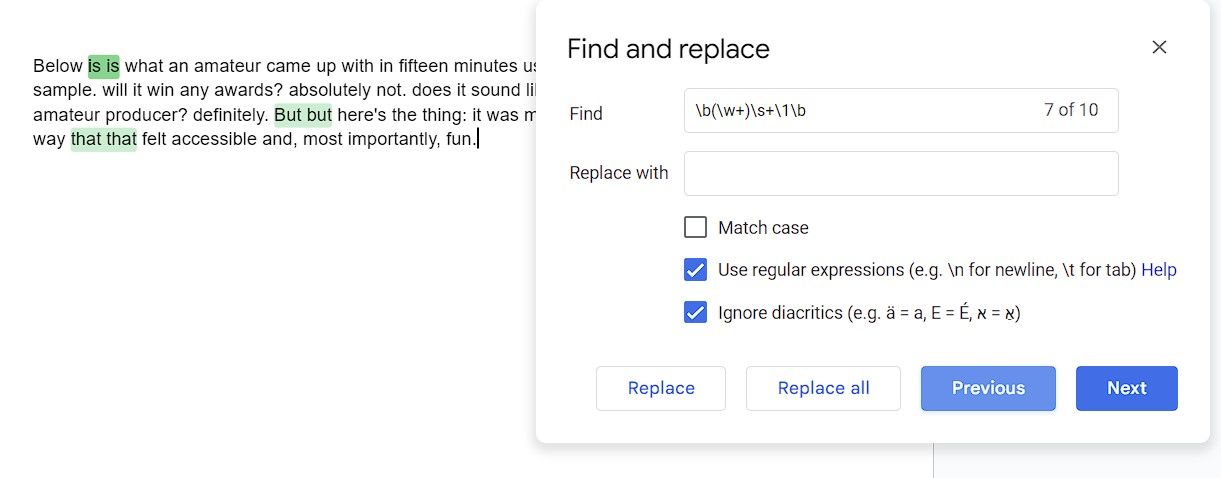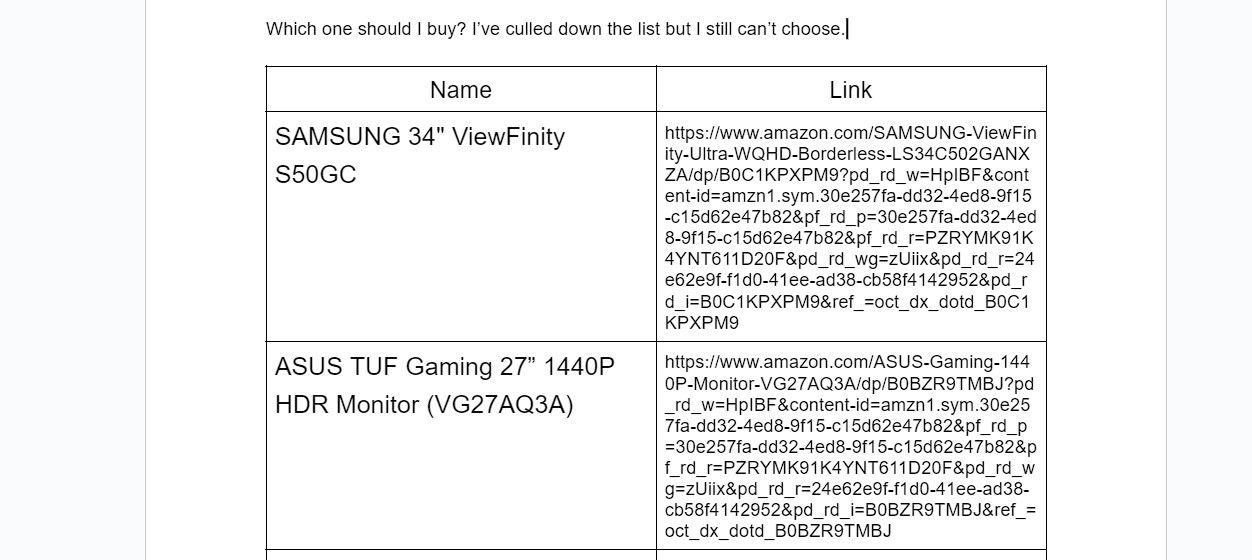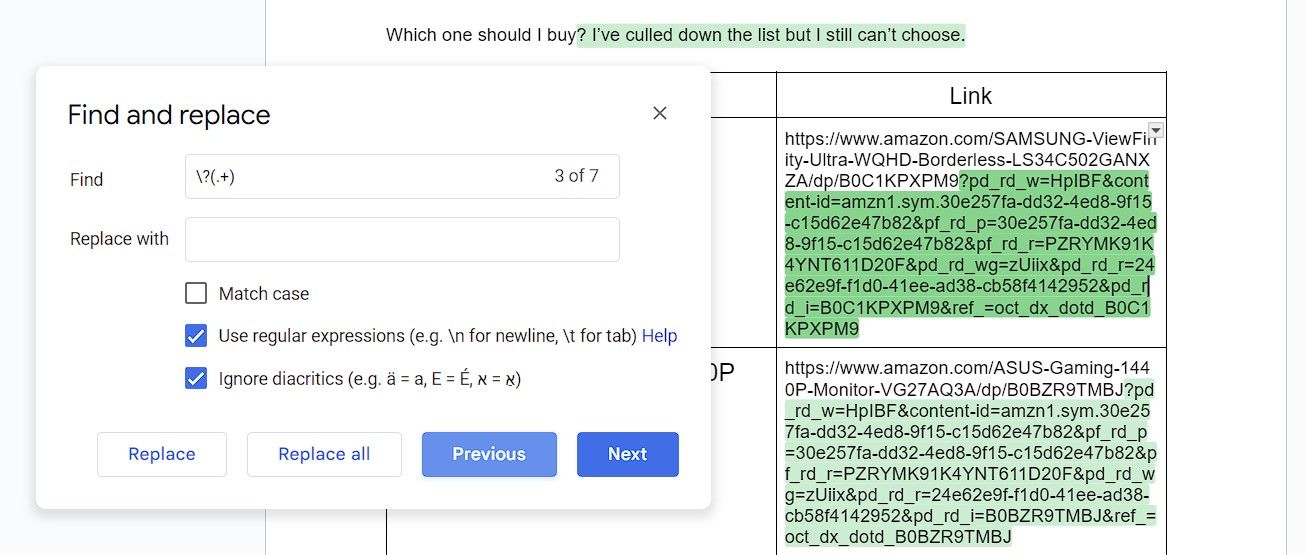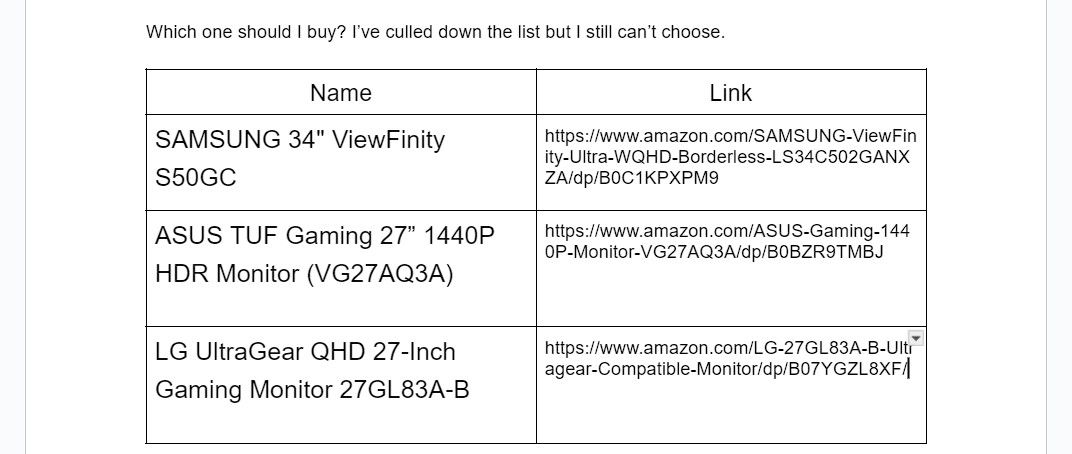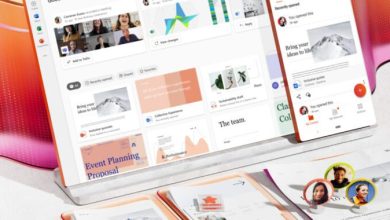.
Links rápidos
-
Maximizando Localizar e Substituir com RegEx
-
Substitua palavras com mais precisão
Principais conclusões
- O RegEx no Google Docs permite pesquisas complexas, embora não possa substituir texto por padrões.
- O uso do RegEx melhora a precisão na localização e substituição de texto, especialmente em documentos grandes.
- O RegEx pode remover números de citação, identificar palavras duplicadas e limpar links da web com eficiência.
Ao trabalhar com um documento grande, geralmente é útil encontrar sequências de texto específicas rapidamente. O recurso Localizar e Substituir do Google Docs é uma ferramenta útil, mas um recurso oculto pode torná-lo ainda mais poderoso: Expressões regulares.
Maximizando Localizar e Substituir com RegEx
A capacidade de localizar texto específico dentro de um documento é valiosa. O recurso Localizar e Substituir do Google Docs aprimora isso, oferecendo ainda mais conveniência. No entanto, você pode levar seus recursos de pesquisa para o próximo nível com Expressões Regulares (RegEx). RegEx é uma ferramenta poderosa que usa uma sequência de caracteres para corresponder a padrões dentro do texto, permitindo que você encontre conteúdo com precisão notável.
No Google Docs, você pode usar RegEx para refinar seu processo de busca. Enquanto o recurso padrão Find permite que você busque apenas texto fixo, o RegEx permite que você defina padrões, localizando facilmente sequências complexas.
Infelizmente, o Google Docs não suporta atualmente a substituição de texto por padrões RegEx. Então, embora você possa usar RegEx para encontrar strings específicas, você só pode substituí-las por texto fixo.
Ao contrário do Google Docs, o Planilhas Google oferece uma função REGEXREPLACE, que permite pesquisar e substituir texto usando RegEx, tornando-se uma ferramenta altamente eficaz para localizar e substituir no Planilhas Google.
Apesar dessa limitação do Google Docs, o RegEx pode economizar um tempo significativo, especialmente ao trabalhar com documentos grandes. Como a opção RegEx não está marcada por padrão, é fácil ignorá-la. No entanto, depois que você se familiarizar com sua funcionalidade, descobrirá que o RegEx é surpreendentemente simples e pode se tornar uma parte inestimável do seu kit de ferramentas de edição.
Para começar a usar Localizar e substituir com RegEx no Google Docs, pressione Ctrl/Cmd + F para abrir o menu Localizar. Em seguida, clique nos três pontos verticais para abrir a janela Localizar e Substituir. Verifique o Use expressões regulares caixa e você está pronto para começar.
Se preferir, você pode abrir a janela Localizar e Substituir com um único atalho:
Ctrl + H
no Windows ou
Comando + Shift + H
no Mac.
O Google Docs usa a sintaxe RE2 para RegEx, e você pode revisar o guia de sintaxe completo na página do RE2 no GitHub para obter informações mais detalhadas. Mas se você não estiver familiarizado com o RegEx, os seguintes exemplos de usos comuns podem ajudar a explicá-los.
Substitua palavras com mais precisão
Um dos desafios comuns com o recurso padrão Localizar e Substituir é que ele frequentemente substitui palavras dentro de outras palavras. Por exemplo, se você quiser substituir a palavra “bar” por “pub”, você pode acidentalmente mudar “bargain” para “pubgain” ou “barbershop” para “pubbershop”. Isso pode levar a modificações estranhas e incorretas.
É aqui que o RegEx vem ao resgate. Usando o RegEx, você pode especificar que deseja encontrar apenas a palavra exata “bar” e não instâncias onde “bar” é parte de uma palavra maior. Na sintaxe do RegEx RE2, b marca os limites de uma palavra, garantindo que a pesquisa seja limitada à palavra em si, sem afetar outras palavras que contenham as mesmas letras.
Neste exemplo, a sequência a seguir encontrará apenas a palavra “bar”:
b(bar)b Depois de inserir esta sequência, você pode digitar “pub” no Substituir por caixa e clique com confiança Substituir tudosabendo que apenas as correspondências exatas da palavra “bar” serão substituídas.
Remover números de citação
As declarações precisam de números de citação para informar ao leitor de onde a informação vem e assegurar-lhe sua validade. No entanto, se você estiver citando de um site, pode não precisar desses números de citação, pois seu texto não incluirá uma página de referência longa. Nesses casos, os números de citação podem desorganizar seu texto e fazê-lo parecer bagunçado.
Com o RegEx, você pode remover rapidamente esses números de citação no Google Docs, deixando apenas o texto que você precisa. Considere o texto abaixo:
Remover os números de citação e colchetes um por um pode ser tedioso. No entanto, a sequência RegEx abaixo pode encontrar todos os números de citação de uma só vez:
[d+] O d+ indica que estamos procurando um ou mais dígitos, e os colchetes ([ ]) significa que os dígitos estarão entre colchetes. A partir daqui, deixe o Substituir por caixa vazia e clique Substituir tudo para apagar os números de citação.
Encontre palavras duplicadas
Palavras duplicadas frequentemente se infiltram em nossa escrita, especialmente após a edição. Meu cérebro tende a ignorá-las automaticamente, dificultando a detecção desses erros durante a revisão. Embora um bom corretor gramatical possa detectar palavras duplicadas, você também pode usar o RegEx no Google Docs para encontrá-las.
Um dos recursos legais do RegEx é o backreferencing, permitindo que a sequência se lembre do que procurou. Você pode usar isso para encontrar palavras consecutivas duplicadas com o RegEx:
b(w+)s+1b O código acima marca os limites das palavras com bindica uma palavra com w+e coloca esta palavra dentro de parênteses para criar um grupo de captura para que a palavra possa ser referenciada mais tarde. O s+ representa um ou mais caracteres de espaço em branco, e o 1 é uma referência retroativa ao primeiro grupo capturado (a própria palavra).
Em resumo, a sequência RegEx procura por uma palavra, seguida por espaço em branco e, então, a mesma palavra novamente. Isso efetivamente destaca todas as palavras duplicadas no seu documento.
Se o Google Docs suportasse RegEx para substituições, você poderia remover todas essas duplicatas em uma etapa. Do jeito que está, você precisará encontrar cada uma usando RegEx e, então, removê-las individualmente.
Limpar links da Web
URLs geralmente vêm com parâmetros de rastreamento desnecessários, tornando-os longos e pouco atraentes. Esses parâmetros geralmente ajudam o site a rastrear informações como como você encontrou a página, se você está logado e muito mais. Embora você possa estar bem com esse rastreamento, esses parâmetros extras tornam as URLs mais longas do que o necessário.
O RegEx pode ajudar a limpar essas URLs removendo tudo após o ponto de interrogação, que normalmente é onde os parâmetros de rastreamento começam:
?(.+) A sequência começa com um ponto de interrogação. O ponto (.) corresponde a qualquer caractere, e o sinal de mais (+) significa um ou mais dos elementos precedentes (nesse caso, qualquer caractere). Embora a sequência RegEx destaque com sucesso os parâmetros desnecessários nas URLs, há um pequeno problema: se você tiver uma frase com um ponto de interrogação real usado para pontuação, a sequência RegEx também corresponderá a ele.
Para evitar isso, você pode ajustar a sequência RegEx:
?(?!s)(.+) Nesta sequência, o ?! é uma afirmação de previsão negativa, garantindo que o caractere imediatamente após o ponto de interrogação não seja um espaço em branco (s). Isso excluirá perguntas reais do padrão.
Agora você pode remover com segurança o lixo de URLs substituindo-o por nada. Com URLs mais limpas, a tabela fica muito menos desorganizada:
Não deixe de verificar seus URLs finais para ver se eles ainda funcionam!
Esses exemplos são apenas algumas das inúmeras maneiras como o RegEx pode ajudar você no Google Docs. Embora possam parecer intimidadores no começo, o RegEx é direto quando você pega o jeito. Comece a experimentar e logo descobrirá quanto tempo e esforço o RegEx pode economizar.
.